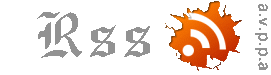EasyPHP, kullanımı, kurulumu, easyphp indir:
EasyPHP Kurulumu:
Setup programı çalıştıralım. Next diyoruz, Sözleşme koşullarını kabul edelim. "I accept the agreement" işaretleyiniz.
İki defa next yaptıktan sonra, programın nereye kurulacağını belirtmemiz isteniyor. Bunu belirledikten sonra next ve intall ediyoruz. Program yüklenmeye başlıyor. Sonunda finish diyerek kurulumu tamamlıyoruz.
EasyPHP Kullanımı:
Browser yani tarayıcınızı açın ve "http://127.0.0.1/home/" tıklayınız! yada monitör ekranın sağ alt köşesine yerleşmiş olan hızlı başlat ikonu sağ tıklayarak "Administration" tıklayınız.
Açılacak olan pencere de mysql adı, host ve host adı vs. bilgilere ulaşabilirsiniz. Lokalde kurulacak olan web sitemize ait dosyaları EasyPHP kurulu olduğu yere gidip "www" klasörünün içine atalım. Dikkat! kurmak istediğiniz web sitesi php destekli olmalıdır. Portal kurmayı düşünüyorsanız örneğin, joomla, wordpress yada forum kuracaksanız v.bulletin, fusion gibi hazır paket kurulumu yapabilirsiniz. Bunların dışında asp dilinde yazılmış paketler kurmaya çalışmayınız KURULMAZ.. Onun için ayrı bir program gerekli EasyPHP dışında. İlerleyen dersler de bunu da ayrıca işleyeceğiz.
Dosyaları uygun yere attığımızı varsayarak konumuza devam edelim. Tarayınızdan "http://127.0.0.1/home/" tılayınız. "Manage your database" tıklayarak web sitemize özel veri tabanı oluşturacağız. Açılan sayfada en yukarda veritabanlarını tıklıyoruz. "Yeni veritabanı oluştur" altındaki boş kutucuğa veri tabanı adını girelim(Herhangi bir ad veriniz) ve oluştur diyelim. Birkaç sn. içinde veritabanı oluşturuldu. Şimdi tekrar tarayıcımızı açalım ve bu sefer "127.0.0.1" tıklayalım. Çıkan sayfada programın kurulu olduğu yerdeki www klasörüne attığımız web sitemize ait olan dosyalar klasörü çıkacak. Ona tıklayalım. Yewni sayfada "Konfigürasyon dosyası yarat" butonu tıklayalım.
Buraya dikkat!
Veritabanı adı: Veritabanı oluştururken ona verdiğimiz ad. Size herhangi bir ad verebilirsiniz demiştim. İşte onu bu kısma yazıyoruz. Hemen altına kullanıcı adı olarak "root" yazalım. Parola kısmını silelim boş kalsın. Veritabanı sunucusu ve Tablo ön ekine hiç dokunmuyoruz, gönder diyelim. "Şimdi kuruluma başlayabilirsiniz" tıklayınız. Çıkacak olan yeni sayfada web sitenie ad veriniz altınada e-posta adresinizi girip "Wordpress Kur" tıklayalım. Yine yeni açılacak olan sayfada size otomatik olarak bir kullanıcı adı ve şifre verilir. Kullanıcı adı genelde Admin dir, şifre ise herzaman değişiklik gösterebilir. Unutmamanız için şifreyi bir yere not almanızı tavsiye ederim.
Hemen alt tarafta "Giriş" tıklayarak web sitenizin yönetim paneline ulaşabilirsiniz. Web sitenize ulaşmak için ise programın kurulu olduğu yerde "www" klasörüne attığınız hazır paket dosyaların klasör adı sizin binevi web sitenizin adı gibi olacaktır. Örneğin "deneme" adını verdiyseniz, "127.0.0.1/deneme" web sitenizin lokal adresi olacaktır.
EasyPHP kurulumu ve kullanımı adlı dersimizin sonuna gelmiş bulunuyoruz. Konuyu takip eden herkese teşekkürler..
EasyPHP İndir! (Şifre: avppa.blogspot.com)
EasyPHP VİDEO:
Merhaba!
Bloğuma hoşgeldiniz. Blog adından da anlaşılacağı gibi ayrıntılı ve pratik şekilde program anlatımlarımı yapmaya çalışacağım. Umarım Herkese faydası dokunur. YORUMLARINIZ BİZİM İÇİN DEĞERLİDİR!

Translate
r
Kategoriler
Etiketler
adobe photoshop
(1)
AEB
(1)
anlatım
(1)
Cinemagraph
(1)
cinemagraph örnekleri
(1)
cinemagraph photoshop
(1)
cinemagraph tekniği
(1)
cinemagraph tutorial
(1)
cinematograph nasıl yapılır
(1)
cinematography
(1)
detaylı anlatım
(2)
digital surround
(1)
Dts
(1)
DTS Encoder
(1)
dts nedir
(1)
DTS Ses Kalitesini Yükseltme
(1)
easyphp
(1)
easyphp download
(1)
easyphp indir
(1)
easyphp kullanımı
(1)
easyphp wordpress kurulumu
(1)
etiket
(1)
fraps
(1)
fraps kullanımı
(1)
fraps nedir
(1)
Fusion-Auto
(1)
Gerçek HDR
(1)
Grafik Resim
(7)
grunge
(1)
hdr fotoğraf
(1)
hdr nedir
(1)
Hellboy II The Golden Army
(1)
indir
(2)
İşletim Sistemi
(2)
kapak fotoğrafı
(1)
kullanımı
(1)
kurulum.
(1)
MP3TAG
(1)
nasıl kullanılır
(1)
Oracle VM VirtualBox
(1)
örnek video
(1)
PARTICLE ILLUSION YAZI YAZMA 2 Text
(1)
Particle Illusion
(3)
particle illusion dersleri
(2)
particle illusion yazı yazma
(1)
Pazera Free MP4 to Avi Converter
(1)
photoshop ile göz rengi değiştirme
(1)
programı
(1)
resimli anlatım
(3)
Sanal isletim sistemleri
(1)
Ses Format
(2)
ses programı
(1)
tekniği
(1)
video converter
(1)
Video Düzen
(4)
virtual box
(1)
VirtualDubMod
(1)
VirtualDubMod video birlestirme ve logo ekleme
(1)
Ayrıntılı ve pratik program anlatımı
A.V.P.P.A(Ayrıntılı ve Pratik Program Anlatımı). Blogger tarafından desteklenmektedir.
Tutulan Konular
-
Dts, yani digital surround bir ses formatı biçimidir. Bu ses formatı pek fazla bilinmez özelikle ülkemizde. Tabi bunun sebebi fazla araştı...
-
Merhaba, Gönüllü bir eğitmen olarak avppa.blogspot.com adresi üzerinden bazı programları ayrıntılarıyla ve pratik bir şekilde na...
-
Oracle VM VirtualBox : Eminim çoğumuz windows(xp, vista, w7, w8 vs.) işletim sitemini kullanıyor, onun avantajlarından vazgeçemiyorsunuz. ...
-
Son zamanlarda internet de bir furyadır gidiyor. Kod adı Cinemagraph Ya da Cinematograph olarak adlandırmışlar bu tekniği! Haberlerde dah...
-
Bu dersimizde “DTS” formatlı ses dosyalarında kalite yükseltme olayına geçeceğiz. Bir önceki derste dts' nin ne olduğunu, nasıl yapıl...
-
Particle Illusion programı nedir? Yenirmi içilirmi ilk önce onu açıklayalım. Particle Illusion programı resimlerinize(bmp, jpeg, png vs....
-
Fraps nedir? Nasıl kullanılır. Fraps yeni nesil oyunlarda ekranın görüntüsünü alabilmek için birebir ilaçtır. Bunun dışında ekran görüntüs...
-
EasyPHP, kullanımı, kurulumu, easyphp indir : EasyPHP Kurulumu : Setup programı çalıştıralım. Next diyoruz, Sözleşme koşullarını kabul ...
-
VirtualDubMod nedir? Öncelikle şunu belirtmek isterim, arkadaşlar bu program benim “ Video Düzen ” kategorime %100 uyan sayılı programla...
-
HDR açılımı, High Dynamic Range türkçe karşılığı Yüksek dinamik aralığıdır. Fotoğraf üzerindeki en yüksek, orta ve düşük aralıklarda ki ış...